win7虚拟内存怎么设置最好 win7虚拟内存设置多少合适
更新时间:2021-01-28 10:03:29作者:huige
电脑使用时间久了可能会出现内存不足的情况,那么其实在电脑中自带有虚拟内存,这个是计算机系统内存管理的一种技术,可以缓解内存不足,只有设置合理的虚拟内存才能发挥出更大的作用,然而很多用户不知道win7虚拟内存设置多少合适,针对这个问题,本文给大家讲解一下win7虚拟内存怎么设置最好吧。
具体步骤如下:
1、在win7系统桌面上,鼠标右键计算机,选择属性,进去点击高级系统设置。

2、进去系统属性高级界面之后,点击性能下方的设置。
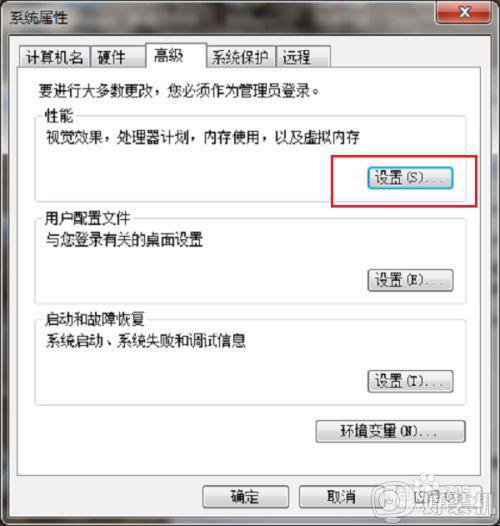
3、进去性能选项之后,点击高级。
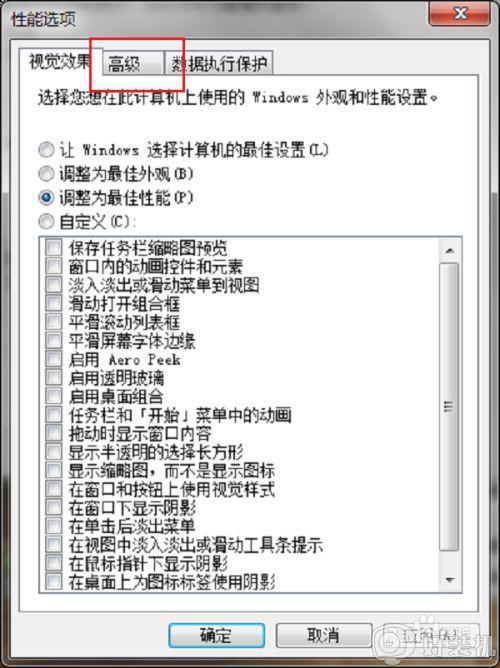
4、进去性能选项高级界面之后,点击虚拟内存下方的更改。
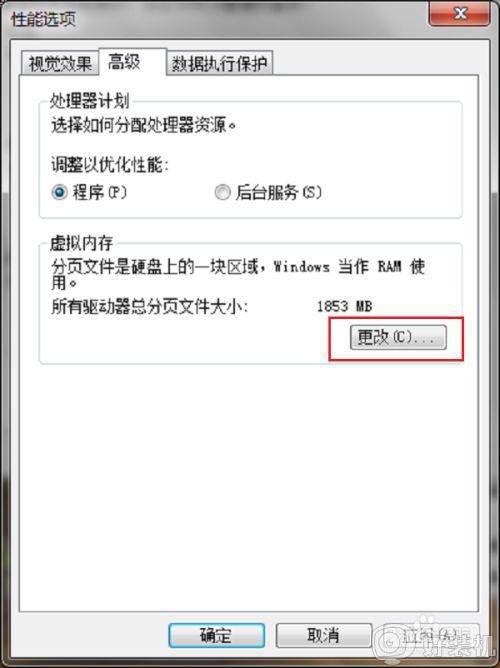
5、进去虚拟内存设置界面之后,选择自定义大小,虚拟内存设置大小一般为运行内存的1.5倍最好,初始大小和最大值都为1.5倍,这里电脑运行内存是2GB,虚拟内存就设置为3072MB,1GB=1024MB,如下图所示:
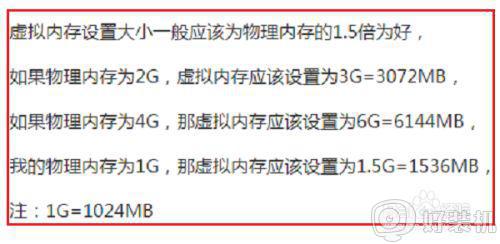
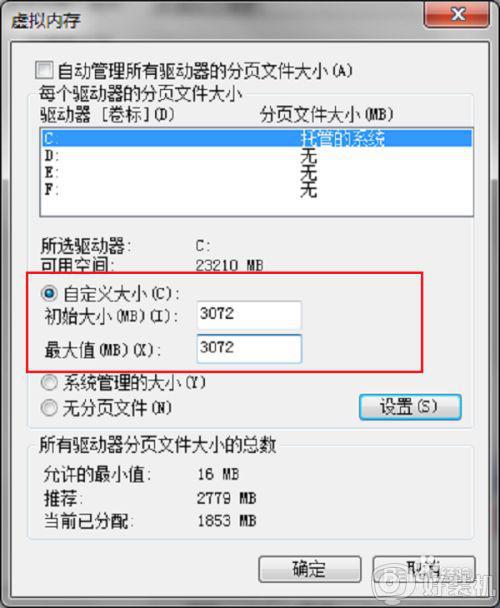
6、如果不知道电脑的运行内存,可以在计算机属性中查看运行内存大小。
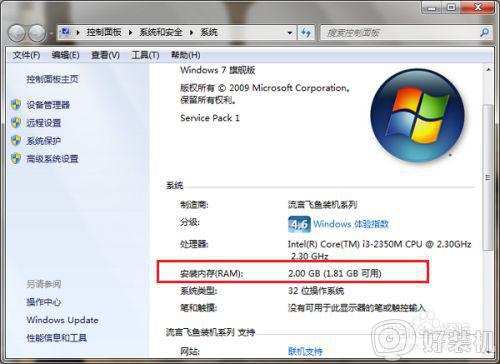
上述给大家讲解的便是win7虚拟内存怎么设置最好的详细内容,还不知道怎么设置的用户们可以参考上面的方法步骤来进行设置即可。
win7虚拟内存怎么设置最好 win7虚拟内存设置多少合适相关教程
- win7 8g虚拟内存设置多少好 win7 8g设置虚拟内存多少合适
- win7虚拟内存大小多少合适 设置win7虚拟内存大小的方法
- win7系统16g内存怎么加大虚拟内存 win7 16g虚拟内存设置多少合适
- windows7的虚拟内存设置多少才合适 windows7的虚拟内存怎么设置合适
- win7电脑8g内存虚拟内存设置多少合适
- win7虚拟内存怎么设置最好4g win74g虚拟内存设置多少好
- win7虚拟内存如何设置 win7虚拟内存怎么设置最好
- win7虚拟内存c盘移到d盘的方法 win7如何把C盘虚拟内存设置到D盘
- 怎样设置虚拟内存win7 win7设置虚拟内存的步骤
- win7虚拟内存在哪设置 调整win7虚拟内存的方法介绍
- win7怎么看cpu线程数 win7如何查看电脑cpu处理器的线程数
- win7电脑如何查看cpu占用率 win7看cpu占用率的方法
- win7怎么看电脑ip地址是多少 win7查看ip地址的方法
- win7怎么看开机启动项目 windows7开机启动项设置在哪
- win7怎么看内存是ddr3还是ddr4 win7怎么查自己电脑的内存条是ddr3还是ddr4
- win7开机硬盘一直自检怎么办 win7开机硬盘自检取消设置方法
win7教程推荐
- 1 win7电脑如何查看cpu占用率 win7看cpu占用率的方法
- 2 win7卡在清理请勿关闭计算机怎么办 win7显示清理请勿关闭计算机解决方法
- 3 win7怎么看隐藏的文件?win7如何查看隐藏文件
- 4 win7插上无线网卡但找不到无线网络连接怎么解决
- 5 win7电脑连不上无线网怎么办 win7电脑连接不了无线网处理方法
- 6 win7怎么破解电脑开机密码呢?如何破解win7开机密码
- 7 win7动画效果关闭设置教程 win7如何关闭动画效果显示
- 8 win7怎么让耳机和音响都有声音 win7电脑耳机和音响一起响怎么弄
- 9 win7电脑屏幕四周有黑边框怎么办 win7电脑屏幕显示不全怎么调节
- 10 win7怎么设开机密码?win7设置开机密码的步骤
